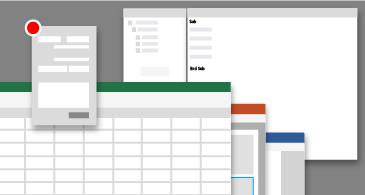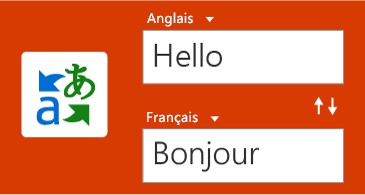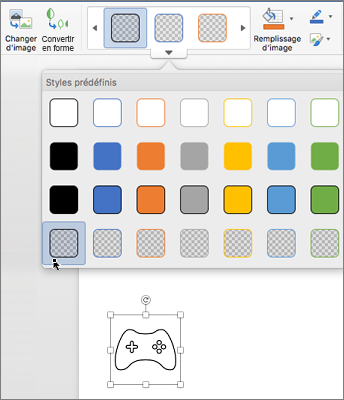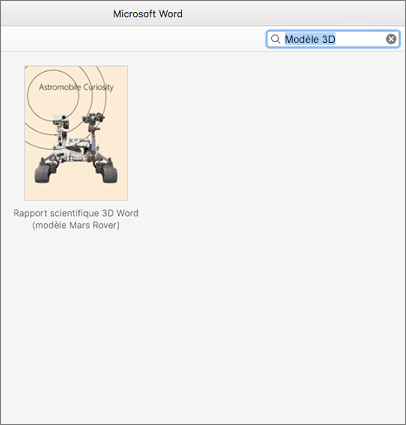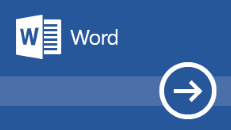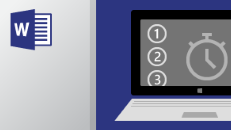Word 2019 pour Mac offre de nouvelles façons d’utiliser des documents, telles que les fonctionnalités améliorées du stylo numérique, le mode Focus, les outils d’apprentissage et la traduction. Voici quelques points forts des nouveautés depuis Word 2016 pour Mac.
Des outils pour une lecture plus facile, une écriture plus naturelle
Que vous soyez en train de lire et écrire dans une langue que vous connaissez peu ou que vous vouliez simplement rendre la lecture plus facile, Word 2019 pour Mac peut améliorer votre capacité à communiquer et à assimiler des informations.
Si vous utilisez un appareil avec stylet, profitez des améliorations en termes de dessin et d’écriture manuscrite.
Franchissez la barrière de la langue
Traduisez des mots, des expressions ou des phrases vers une autre langue à l’aide de Microsoft Translator. Pour ce faire, utilisez l’onglet Révision du ruban.
Améliorer l'expérience de lecture
Soulagez vos yeux. Ajustez l’espacement du texte, la largeur des colonnes et la couleur des pages. Ou laissez Word lire vos documents à haute voix, en mettant le texte lu en surbrillance.
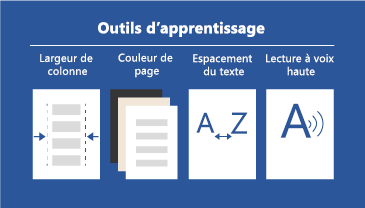
Dessiner et écrire avec un stylo numérique
Un ensemble personnalisable et portable de stylos (et crayons !) vous permet d’écrire dans votre document de façon naturelle. Mettre en évidence un élément important, dessiner, convertir une entrée manuscrite en forme ou effectuer des opérations mathématiques.
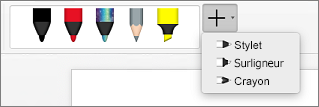
Ajouter un impact visuel
Avec une bibliothèque d’icônes et une large sélection d’images 3D parmi lesquelles choisir, il n'y a jamais eu autant de méthodes pour ajouter un intérêt visuel à vos documents.
Ajouter des icônes et SVGs
Ajouter des icônes ou autres graphiques vectoriels évolutifs (SVG) à vos documents. Modifiez leur couleur, appliquez des effets et modifiez-les selon vos besoins.
Obtenir tous les angles avec des images 3D
Insérer facilement un modèle 3D, puis le faire pivoter à 360 degrés. Vos lecteurs pourront également le faire pivoter.
À la demande générale : le retour du mode Focus
Le mode Focus supprime les distractions en masquant toutes les barres d’outils et en réduisant l’encombrement de l’écran, ce qui vous permet de vous concentrer sur le contenu de votre document.
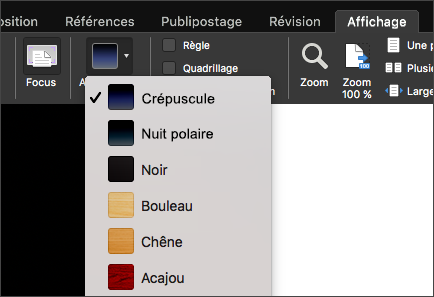
Résoudre les problèmes d’accessibilité en un seul clic
Le vérificateur d’accessibilité est plus performant que jamais avec une prise en charge mise à jour des normes internationales et des recommandations pratiques pour rendre vos documents plus accessibles aux personnes présentant un handicap. Mettez en œuvre les recommandations directement à partir du volet avec un correctif en un seul clic.

Amélioration de Visual Basic Editor
Créez et modifiez des macros dans Visual Basic Editor à l’aide d’IntelliSense, des menus et barres d’outils VBA, des outils de débogage, d’un explorateur d’objets, etc.